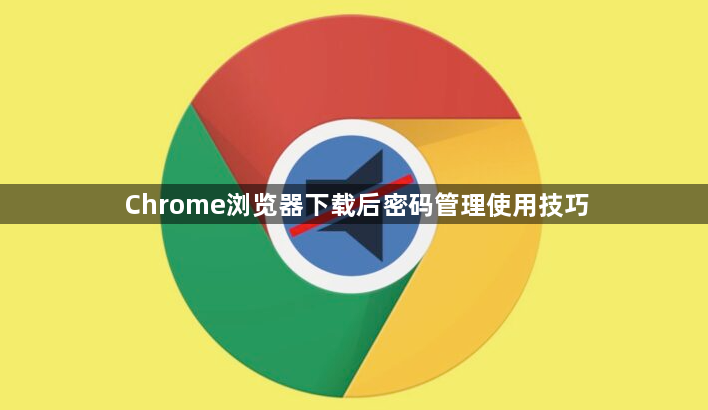
1. 启用密码保存功能:打开Chrome浏览器,点击右上角的三个点(菜单按钮),选择“设置”选项。在设置页面中,找到“自动填充”选项,点击进入。在“自动填充”设置页面中,找到“密码”选项,确保“提供保存密码”的开关已开启。这样,当您在网页上输入密码时,Chrome会提示您是否保存密码,您可以根据需要选择保存。
2. 查看已保存的密码:在Chrome浏览器中,点击右上角的三个点(菜单按钮),选择“设置”选项。在设置页面中,找到“自动填充”选项,点击进入。在“自动填充”设置页面中,找到“密码”选项,点击进入。在“密码”设置页面中,您可以看到已保存的所有密码列表。点击一个密码条目,可以查看该密码的详细信息,包括网站地址、用户名和密码等。
3. 编辑已保存的密码:在“密码”设置页面中,点击要编辑的密码条目。在弹出的窗口中,可以修改用户名、密码等信息。修改完成后,点击“保存”按钮即可。
4. 删除已保存的密码:在“密码”设置页面中,点击要删除的密码条目。在弹出的窗口中,点击“删除”按钮即可。也可以在密码列表中右键单击要删除的密码条目,然后选择“删除”选项。
5. 生成安全密码:在“密码”设置页面中,点击“生成安全密码”按钮。在弹出的窗口中,可以选择密码的长度和复杂度等参数。设置完成后,点击“生成”按钮,Chrome会自动生成一个符合要求的随机密码,并提示您是否保存该密码。
6. 导入其他浏览器的密码:在Chrome浏览器中,点击右上角的三个点(菜单按钮),选择“设置”选项。在设置页面中,找到“自动填充”选项,点击进入。在“自动填充”设置页面中,找到“密码”选项,点击进入。在“密码”设置页面中,点击“导入”按钮。在弹出的窗口中,选择要导入的密码文件(如Safari或Firefox的CSV文件),然后点击“导入”按钮。Chrome会自动将导入的密码合并到自己的密码库中。
7. 使用密码保护功能:在Chrome浏览器中,可以设置密码保护功能,以防止未经授权的用户访问您的密码。在“密码”设置页面中,找到“需要输入系统密码才能查看保存的密码”选项,将其开启。这样,当您查看已保存的密码时,需要输入系统密码才能解锁查看。
请注意,以上方法仅供参考,具体操作可能因Chrome浏览器版本和操作系统而有所不同。在实际使用中,建议根据个人需求和实际情况进行调整和优化。同时,为了确保账户安全,建议定期更换密码并妥善保管好自己的密码信息。